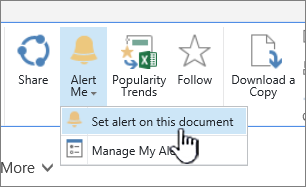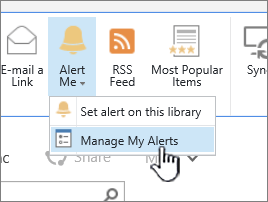Membuat pemberitahuan untuk mendapatkan pemberitahuan saat file atau folder berubah di SharePoint
Berlaku Untuk
Agar tetap diperbarui saat dokumen SharePoint atau item di situs Anda berubah, buat pemberitahuan.
Anda dapat menyiapkan pemberitahuan untuk daftar, pustaka, folder, file, atau item daftar. Misalnya, Anda bisa menyiapkan pemberitahuan untuk folder tertentu di pustaka, tanpa harus menerima pemberitahuan tentang item lain di pustaka.
Catatan: Pemberitahuan mungkin memerlukan waktu hingga 4 jam untuk diterima.
Cara lain untuk melakukan pemberitahuan:
-
Menggunakan aturan adalah cara baru yang lebih mudah untuk menyiapkan pemberitahuan tentang daftar. Untuk informasi selengkapnya, lihat Membuat aturan untuk mengotomatisasi daftar.
-
Cara lain mendapatkan pemberitahuan untuk perubahan file atau item daftar adalah menggunakan Power Automate dengan konektor SharePoint.
Dapatkan pemberitahuan tentang perubahan item di SharePoint
Catatan: Mulai Juli 2026, Pemberitahuan SharePoint untuk SharePoint Online akan sepenuhnya dihentikan dan berhenti berfungsi. Disarankan untuk menggunakan aturan atau Power Automate untuk melakukan pemberitahuan. Pelajari selengkapnya tentang penghentian Pemberitahuan SharePoint.
Anda bisa mendapatkan pemberitahuan setiap kali file, tautan, atau folder diubah dalam pustaka dokumen SharePoint . Bergantung pada item (file, folder, tautan), Anda mungkin melihat opsi yang berbeda saat Mengatur pemberitahuan.
-
Masuk ke daftar atau pustaka.
-
Pilih file, tautan, atau folder yang ingin Anda dapatkan pemberitahuannya.
-
Dari daftar opsi untuk daftar atau pustaka, pilih elipsis (...), lalu pilih Peringatkan Saya.
-
Dalam dialog Peringatkan saya ketika item berubah , pilih dan ubah opsi yang Anda inginkan.
-
Untuk menyimpan, pilih OK.
Mendapatkan pemberitahuan tentang semua perubahan dalam pustaka dokumen di SharePoint
-
Masuk ke daftar atau pustaka dan pastikan tidak ada item yang dipilih.
-
Dari daftar opsi untuk daftar atau pustaka, pilih elipsis (...), lalu pilih Peringatkan Saya.
-
Dalam dialog Peringatkan saya ketika item berubah , ubah atau isi opsi yang Anda inginkan.
-
Pilih OK.
Batalkan pemberitahuan di SharePoint
-
Untuk menampilkan pemberitahuan Anda dari halaman di situs, dari daftar opsi untuk daftar atau pustaka, pilih elipsis (...), lalu pilih Kelola pemberitahuan saya.
-
Pilih pemberitahuan yang ingin Anda hapus.
-
Pilih Hapus Pemberitahuan Yang Dipilih.
-
Untuk menghapus, pilih OK.
Melihat pembaruan tanpa pemberitahuan email
Jika Anda lebih suka tidak mendapatkan email, tapi masih ingin terus mengetahui perubahan di pustaka dokumen Anda, lihat Aktivitas file di pustaka dokumen.
Catatan: Email yang dihasilkan sistem dari alur kerja SharePoint dan pemberitahuan dikirim dari alamat no-reply@sharepointonline.com dengan nama tampilan "SharePoint Online".
Penting: Sebelum Anda bisa menerima pemberitahuan sebagai pesan email, admin server harus mengonfigurasi email keluar di SharePoint Administrasi Pusat. Demikian pula, sebelum Anda dapat menerima pemberitahuan sebagai pesan teks, admin server harus mengaktifkan pengaturan layanan SMS/MMS di Administrasi Pusat.
Mengatur pemberitahuan di SharePoint Server 2021, 2019, atau 2016
-
Masuk ke pustaka SharePoint atau daftar tempat Anda ingin mengatur pemberitahuan. Jika Anda melihat tampilan daftar atau pustaka di halaman lain, Anda mungkin harus memilih judul daftar atau pustaka terlebih dahulu. Misalnya, untuk masuk ke pustaka Dokumen , Anda mungkin harus memilih Dokumen terlebih dahulu.
-
Lakukan salah satu dari langkah berikut ini:
-
Untuk mengatur pemberitahuan untuk seluruh pustaka atau daftar, pilih Pustaka atau Daftar, lalu pilih Peringatkan Saya, lalu pilih Atur pemberitahuan di pustaka ini.
-
Untuk mengatur pemberitahuan untuk dokumen, pilih dokumen, pilih File atau Dokumen, pilih Peringatkan Saya, lalu pilih Atur pemberitahuan pada dokumen ini.
-
Untuk mengatur pemberitahuan pada item daftar, pilih item, pilih tab Item , pilih Peringatkan Saya, lalu pilih Atur pemberitahuan pada item ini.
-
-
Pilih opsi yang Anda inginkan untuk pemberitahuan.
Catatan: Nama tab dan tombol yang tepat dalam langkah 1 dan 2 bervariasi jika Anda berada dalam pustaka atau daftar khusus, seperti pustaka gambar, daftar tugas, atau daftar kalender. Misalnya, daftar kalender memiliki tab Acara dan Kalender di mana Anda bisa menemukan Peringatkan Saya.
Bergantung pada bagaimana situs dan server Anda disiapkan, pengguna yang Anda buat pemberitahuannya mungkin menerima pesan email yang mengonfirmasi bahwa Anda telah membuat pemberitahuan. Email pemberitahuan mungkin menyediakan tautan ke daftar atau pustaka, pengaturan peringatan, nama pengguna yang membuat pemberitahuan, tampilan seluler, serta informasi dan perintah lainnya.
Membatalkan pemberitahuan di SharePoint 2016
-
Masuk ke pustaka SharePoint atau daftar tempat Anda ingin mengatur pemberitahuan. Jika Anda melihat tampilan daftar atau pustaka di halaman lain, Anda mungkin harus memilih judul daftar atau pustaka terlebih dahulu. Misalnya, Anda mungkin harus memilih Dokumen terlebih dahulu untuk masuk ke pustaka Dokumen .
-
Pilih Pustaka atau Daftar, pilih Peringatkan Saya, lalu pilih Kelola Pemberitahuan Saya.
Catatan: Nama tab yang tepat bervariasi jika Anda berada dalam daftar khusus, seperti daftar tugas atau daftar kalender. Misalnya, daftar kalender memiliki tab Acara dan Kalender di mana Anda bisa menemukan Peringatkan Saya.
-
Di samping nama pemberitahuan yang ingin Anda hapus, pilih kotak centang.
-
Pilih Hapus Pemberitahuan Yang Dipilih.
-
Pilih OK.
Mengonfigurasi layanan email atau SMS
Untuk informasi tentang cara mengonfigurasi email keluar, atau layanan SMS, lihat Mengonfigurasi email keluar untuk farm SharePoint Server.